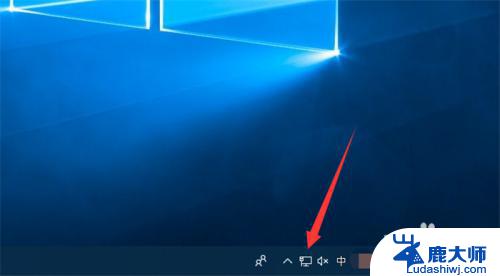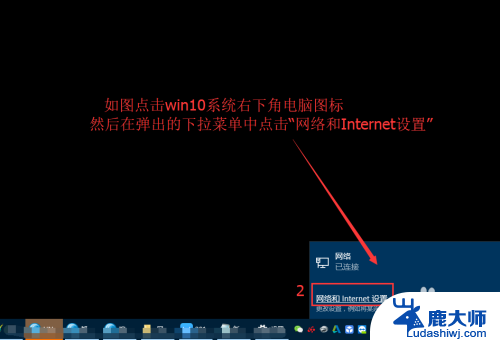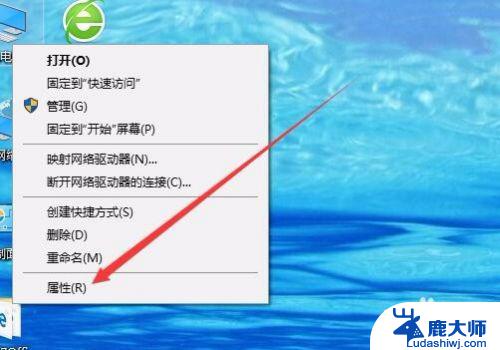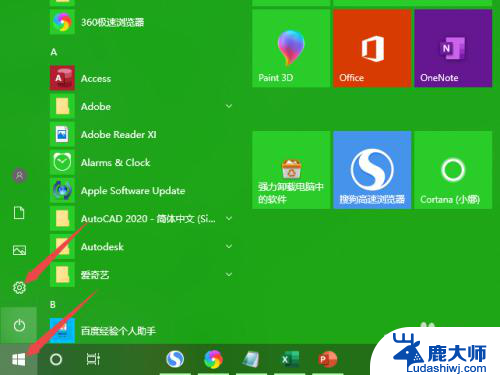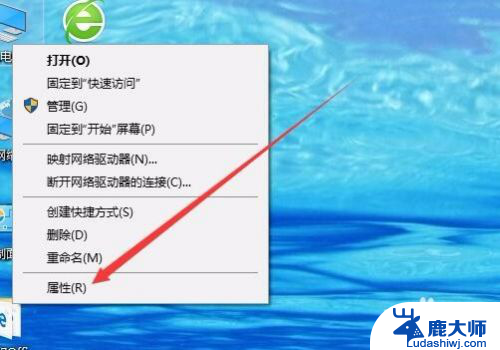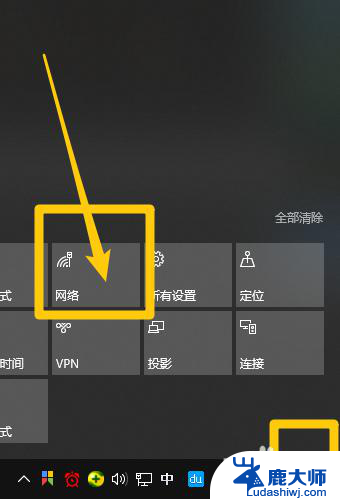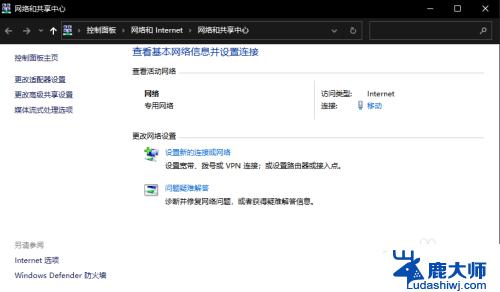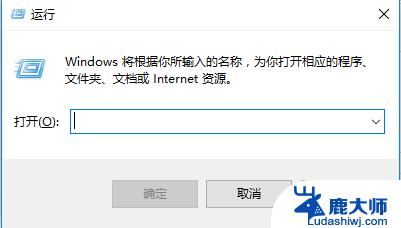win10改网络类型 Windows 10如何更改网络连接类型为家庭网络
win10改网络类型,Windows 10作为目前最为流行的操作系统之一,其网络连接类型设置也备受关注,在日常生活中,我们经常需要根据实际需求更改网络连接类型,以便保障网络安全和提高网络速度。其中将网络连接类型设置为家庭网络,可以让我们更好地共享文件和打印机,并提供更加友好的网络设置界面。Windows 10如何更改网络连接类型为家庭网络呢?在本文中我们将为大家详细介绍具体的操作步骤和注意事项,帮助大家轻松实现网络连接类型的变更。
具体步骤:
1.启动Windows 10操作系统,如图所示。唤出"控制面板"程序窗口,点击"网络和Internet"图标。
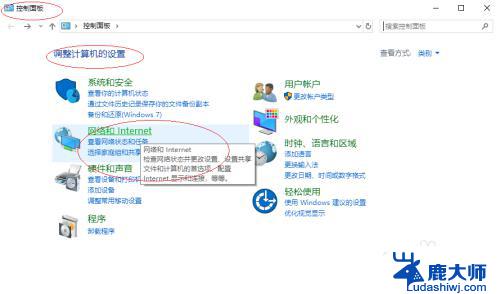
2.如图所示,唤出"网络和Internet"选项界面。左侧选择"网络和Internet"项,右侧点击"网络和共享中心"图标。
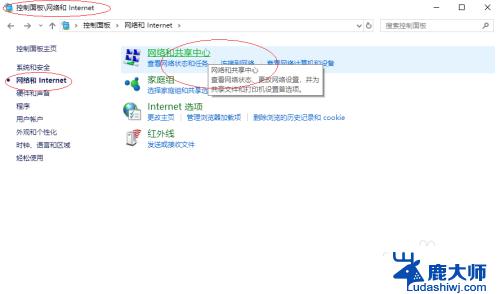
3.唤出"网络和共享中心"选项界面,如图所示。无线网络NetReach连接类型为专用网络,本例要求更改为公用网络。
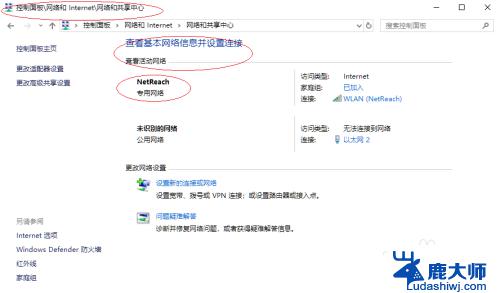
4.如图所示,搜索框输入"设置"。唤出"Windows 设置"程序窗口,点击"网络和Internet"图标。
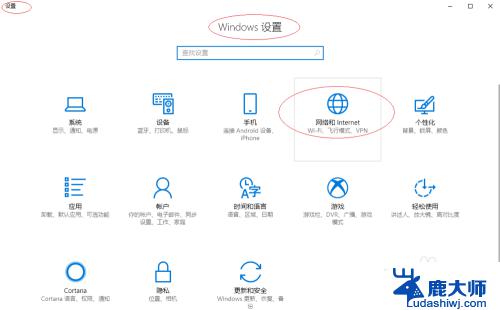
5.唤出"网络和Internet"选项界面,如图所示。左侧选择"状态"项,右侧点击"更改连接属性"图标。
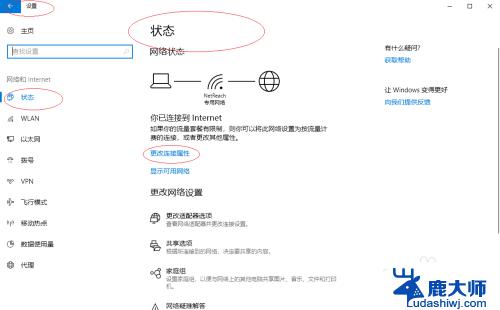
6.如图所示,弹出"网络连接属性"对话框。选择"网络配置文件"选项区,勾选"公用"单选框。
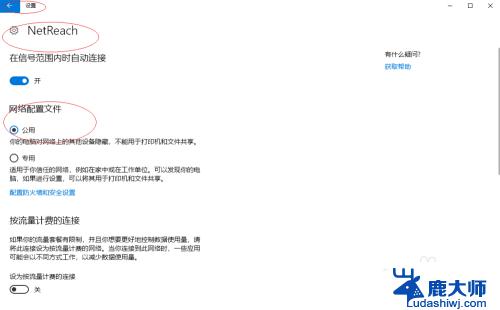
7.完成更改网络连接类型的操作,如图所示。本例到此结束,希望对大家能有所帮助。
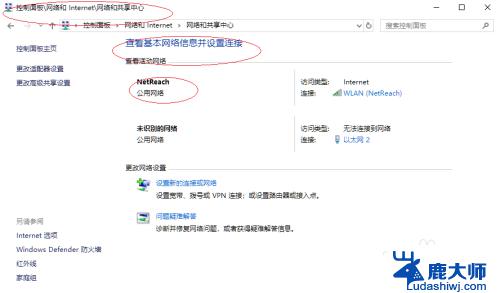
以上是Win10更改网络类型的全部内容,如果您有任何疑问,可以按照小编提供的方法操作。希望这篇文章能够对您有所帮助!